آموزش روت کردن گوشی های اندروید
@AppAndGameDLگام اول: فعال کردن USB Debugging برای روت کردن با کینگ روت
قبل از اینکه اقدام به نصب برنامه کینگ روت کنید، لازم است USB Debugging (یواسبی دیباگینگ) دستگاه اندرویدی را فعال کنید. برای این کار مراحل زیر را اجرا کنید:
- ابتدا وارد قسمت تنظیمات (Settings) گوشی یا تبلت خود شوید.
- در منوی تنظیمات پایین آمده و وارد قسمت درباره دستگاه (about phone یا about device) شوید. ممکن است دسترسی به این قسمت در برخی از دستگاهها متفاوت باشد.
- در منوی ظاهر شده پایین آمده تا به قسمت Build Number برسید. روی این قسمت پنج تا هفت بار ضربه بزنید تا یک پنجره پاپ آپ ظاهر شده و اعلام کند که شما اکنون developer هستید. حال اگر از بخش درباره دستگاه خارج شوید، یک بخش جدید با عنوان Developer Options مشاهده خواهید کرد. در برخی از ورژنهای اندروید برای دسترسی به قسمت Build Number باید وارد بخش Software information در منوی درباره دستگاه شوید.
- وارد Developer Options شده و به کمک سوییچ بالای صفحه از روشن بودن آن اطمینان حاصل کنید. در صفحه پایین بیایید تا به گزینه USB debugging برسید. روی آن ضربه زده و پنجره باز شده را تایید کنید تا یواسبی دیباگینگ فعال شود. برای غیرفعال کردن آن پس از روت کردن گوشی، از همین قسمت استفاده کنید.

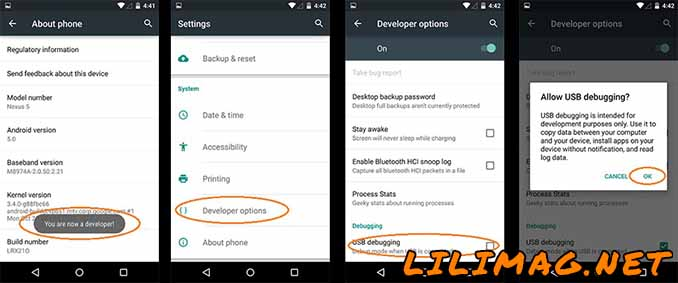
توجه: کلیت این مراحل برای تمامی ورژنهای اندروید یکسان است و فقط در ورژنهای قدیمی اندروید اسامی بخشهای منوی تنظیمات کمی متفاوت است.
گام دوم: آنلاک کردن بوت لودر برای روت گوشی با کینگ روت
قبل از این که به سراغ روت گوشی اندروید بدون کامپیوتر بروید، باید قفل بوت لودر (Bootloader) دستگاه را باز کنید. بوت لودر برنامهای است که به صورت پیش فرض در گوشی اندروید نصب میشود و در زمان روشن شدن دستگاه، سیستم عامل را فعال میکند. در بیشتر دستگاهها بوت لودر قفل است و در نتیجه شما نمیتوانید دستگاه را روت کنید. به همین دلیل پیش از روت اندروید، باید فرآیند آنلاک کردن بوت لودر را اجرا کنید. روش آنلاک بوت لودر برای گوشیهای مختلف متفاوت است و شما باید با توجه به برند دستگاه روش مناسب را پیدا کنید. در نظر داشته باشید که برای اندروید 5 و بالاتر با باز کردن قفل OEM میتوانید قفل بوت لودر را باز کنید. برای این کار مشابه گام قبل وارد Developer Options شده و مطابق تصویر زیر گزینه OEM unlock را فعال کنید.

گام سوم: نصب برنامه کینگ روت KingRoot
پس از فعال کردن یواسبی دیباگینگ، روی فایل دانلود شده کینگ روت ضربه زده و آن را نصب کنید. برنامه کینگ روت از طریق پلی استور دانلود نشدهاست. به همین دلیل اگر اولین بار است که نرم افزاری خارج از پلی استور روی دستگاه خود نصب میکنید، لازم است اجازه نصب از Unknown Sources را در تنظیمات دستگاه فعال کردهباشید. برای این کار به تنظیمات دستگاه بروید. وارد بخش امنیت (Security) شده و از تب Device Administration گزینه Unkown Sourcesرا فعال کنید.

همچنین ممکن است سرویس امنیت گوگل اجازه نصب نرم افزار کینگ روت را ندهد. برای حل این مشکل در پنجره اخطار نمایش داده شده، گزینه more details را انتخاب و سپس از گزینه Install anyways استفاده کنید. همچنین میتوانید دسترسی دستگاه به اینترنت را قطع کنید تا فرآیند نصب کینگ روت آغاز شود.
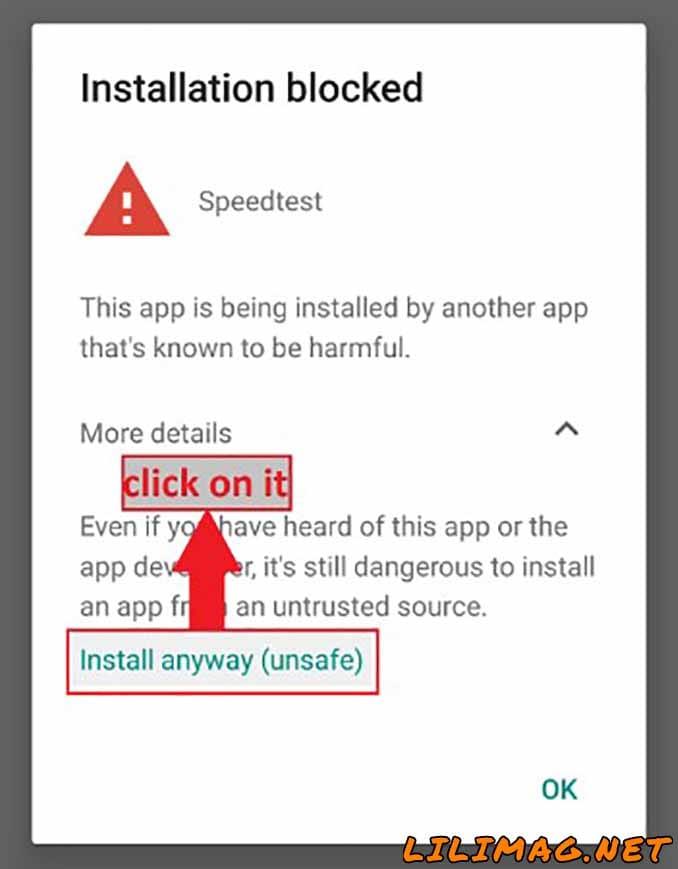
گام چهارم: اموزش روت کردن گوشی با کینگ روت بدون نیاز به کامپیوتر
پس از طی مراحل قبل و نصب اپلیکیشن کینگ روت، شما میتوانید وارد آن شوید. قبل از شروع کار توجه داشته باشید که دستگاه حتما به اینترنت وصل و بیش از 20 درصد باتری داشته باشد. سپس برای روت کردن دستگاه تنها کافی است روی لوگوی اندروید ضربه بزنید تا فرآیند روت کردن آغاز شود. یکی از مزایای برنامه کینگ روت این است که بصورت خودکار مدل دستگاه شما را شناسایی کرده، بهترین روش برای روت کردن آن را جستجو و سپس بصورت خودکار دستگاه را روت میکند. در صورتی که مدل دستگاه شناسایی نشد یا پس از زدن دکمه روت فرآیند آغاز نشد، آیپی دستگاه خود را عوض کرده و فرآیند را تکرار کنید.
بر خلاف روشهای دیگر که به کامپیوتر و مهارتهای پیشرفته نیاز داشته و زمانی بیش از 30 دقیقه صرف میکنند، کینگ روت تمامی این فرآیند را در کمتر از 2 دقیقه انجام میدهد. دقت کنید که در طی این زمان کوتاه به گوشی دست نزنید و اجازه دهید نرم افزار فرآیند روت را کامل کند. پس از اتمام فرآیند، نرم افزار یک پیغام مبنی بر موفقیتآمیز بودن روت نمایش میدهد. در صورتی که قبل از اتمام فرآیند روت گوشی و رسیدن به 100 درصد پیغام خطا دریافت کردید، عملیات روت کردن را دوباره تکرار کنید. معمولا به دلیل شلوغ بودن سرورهای برنامه احتمال بروز مشکل وجود دارد.
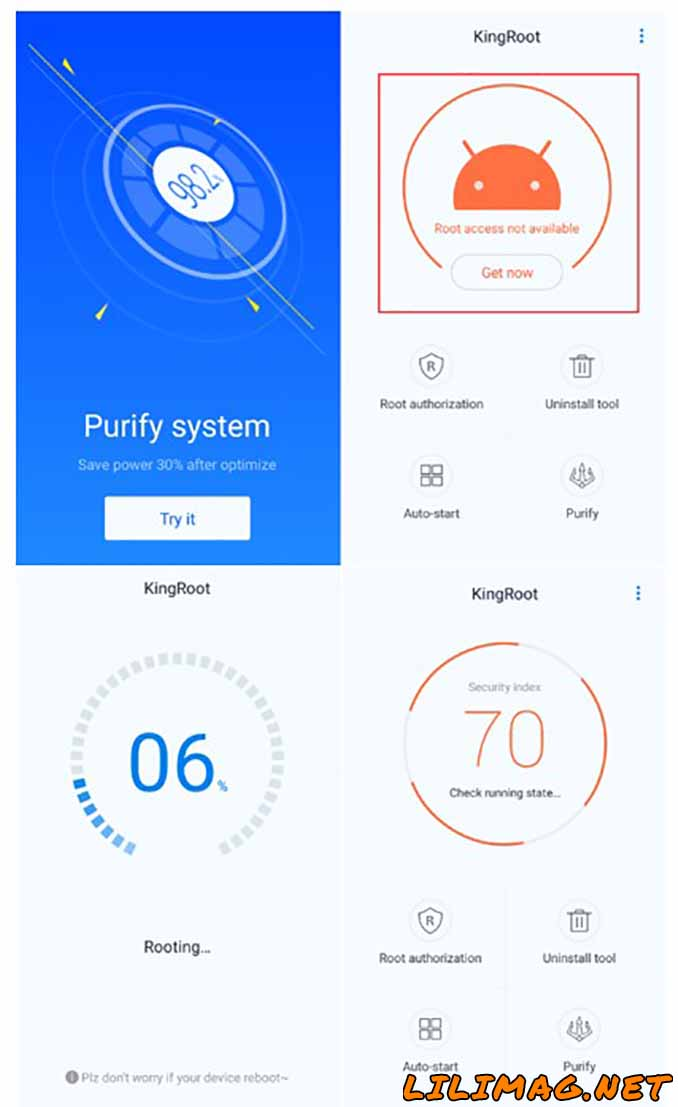
گام پنجم: بررسی روت بودن گوشی اندروید با روت چکر (Root Checker)
برای اینکه وضعیت فعلی گوشی یا تبلت اندرویدی خود را از لحاظ روت بودن بررسی کنید، اپلیکیشنهای مختلفی مثل Root Checker در پلی استور وجود دارد. کافی است وارد این اپلیکیشن شده و روی گزینه Verify Root ضربه بزنید تا وضعیت دستگاه نمایش داده شود.
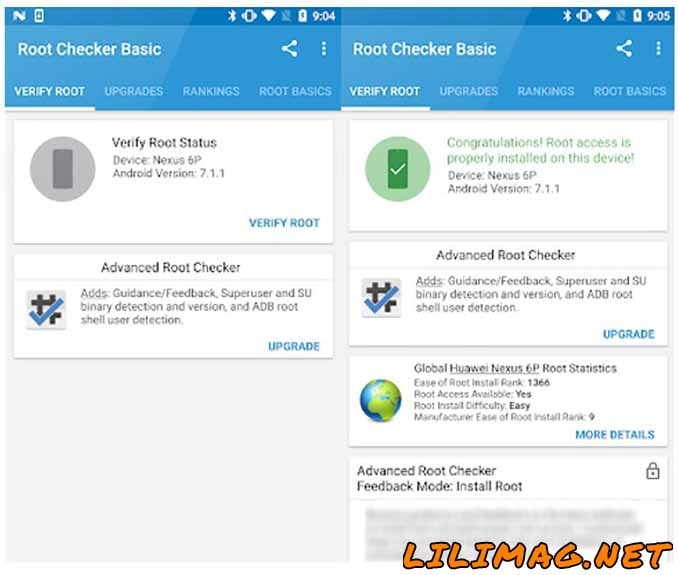
کانال ما را در تلگرام دنبال کنید تا از بهترین آموزش ها ، بازی ها و برنامه ها بهره مند شوید
https://AppDuny.ir